
- •Фгоу впо "Кубанский государственный аграрный университет" (КубГау)
- •Теоретические основы информатики
- •Введение
- •1. Общие указания
- •2. Разработка систем принятия решений
- •2.1 Разработка системы принятия решения об аттестации знаний абитуриента
- •2.2.1. Общая схема решения
- •2.2.2. Разработка базы данных для системы принятия решения
- •2.2.3. Построение дерева принятия решений
- •2.2.4. Реализация системы принятия решений в табличном процессоре Excel
- •2.2 Разработка системы принятия решений о продаже акций предприятия
- •2.2.1. Построение базы данных
- •2.2.2. Построение дерева принятия решений
- •2.2.3. Реализация системы принятия решений в эт
- •2.3 Разработка системы принятия решений о диагностике неисправности телевизора
- •2.3.1. Разработка базы данных
- •2.3.2. Построение дерева принятия решения
- •2.3.4. Реализация системы принятия решения в электронной таблице (эт)
- •2.3.5. Проведение тестовых расчетов в (эт)
- •2.3.6. Подготовка системы принятия решений для пользователя
- •2.4 Раcсчет весовых факторов в некоторых системах принятия решений
- •3. Оптимизация экономических и управленческих задач
- •3.1 Настройка табличного процессора Excel для решения задач оптимизации
- •3.2 Постановка транспортной задачи и ее решение.
- •3.2.1. Построение математической модели
- •4. Определим стоимость перевозок в каждый из магазинов
- •5. Определим общую стоимость перевозок (целевую функцию цф)
- •3.2.3. Улучшение (оптимизация) плана перевозок
- •3.3 Постановка задачи о штате фирмы и ее решение.
- •3.3.1. Построение математической модели
- •Определение возможных режимов работы
- •Определение возможного графика работы
- •Определение числа работников, выходящих на работу каждый день согласно данному графику
- •Определение целевой функции задачи
- •3.3.2. Разработка электронной таблицы
- •3.3.3. Оптимизация решения
- •3.4 Постановка задачи планирования выпуска продукции и ее решение.
- •3.4.1. Построение математической модели
- •3.4.2. Разработка начального плана выпуска продукции. Реализация в Excel
- •Оптимизация плана выпуска
- •3.5 Постановка задачи о распределении ресурсов и ее решение.
- •3.5.1 Построение математической модели
- •3.5.2. Построение начального плана решения
- •3.5.3. Оптимизация плана решения
- •3.6 Постановка задачи об оптимальном составе сплавов и ее решение.
- •3.6.1. Построение математической модели
- •3.6.2. Построение начального плана решения
- •3.6.3. Оптимизация плана решения
- •3.7 Постановка задачи о производстве красок и ее решение.
- •3.7.1. Построение математической модели
- •3.7.2. Построение начального плана решения
- •3.7.3. Оптимизация плана решения
- •Темы курсовых работ
- •Заключение
- •Литература
- •Приложения Приложение 1. Календарно-тематический план изучения дисциплине
- •Приложение 2. Программа самостоятельной работы студентов по дисциплине
- •Приложение 3. Вопросы для подготовки к экзамену по дисциплине
- •Приложение 4. Перечень учебно-методических материалов, используемых по дисциплине
- •Приложение 5. Программное обеспечение, используемое при изучении дисциплины
- •350044, Г. Краснодар, ул. Калинина, 13
3.3.2. Разработка электронной таблицы
1) Составим электронную таблицу (табл.20 - показ вычислений, табл.21 -показ формул), реализующую планирование списочного состава и графика работы фирмы.
-
Введем на рабочий лист необходимые исходные данные согласно табл. 19 - ячейки А1:К10.
-
Теперь можно приступить к вводу формул, описывающих количество работающих сотрудников. Поместим в ячейку С14 общее количество сотрудников, работающих по данному графику, а в интервал ячеек Е14:К14 -количество работающих сотрудников в соответствующий день недели. Для этого в ячейку С14 нужно поместить формулу суммирования значений интервала С4:С10, =СУММ(С4:С10), а в ячейках интервала Е14:К14 следует просуммировать произведения ячеек из столбца С на значения соответствующего столбца из интервала Е:К, заполненного нулями и единицами.
Для этого:
-
щелкнуть по кнопке Мастер функции, выбрать функцию СУММПРОИЗВ. В первом окне набрать $С$4:$С$10, во втором Е4:Е10;
-
щелкнуть по кнопке ОК.
Дадим здесь некоторые пояснения. Поскольку мы собираемся распространить формулу из ячейки Е14 в другие ячейки интервала F14:К14, но при этом постоянно должны ссылаться на интервал С4:С10, необходимо, чтобы эта ссылка была абсолютной (используем знак абсолютного адреса $ для ячеек С4:С10, получаем $С$4: $С$10).
Теперь установим указатель мыши на маркер выделения в ячейке Е14, и отбуксируем его до ячейки К14 - и нужные формулы будут распространены на весь выделенный интервал. Осталось ввести данные о необходимом количестве работников в каждый из дней недели, которые будут использованы в качестве данных для ограничений решаемой задачи, формулу для общей заработной платы и необходимые текстовые комментарии, а также выполнить, если это нужно, дополнительное форматирование для окончательного оформления рабочего листа.
4) Введем комментарии в ячейки А16:А18, требуемое число работников в ячейки Е15:К15, дневную зарплату в С16.
В ячейку С17 введем число выходов за неделю: =СУММ(Е14:К14).
В С18 поместим формулу для вычисления недельной зарплаты работников =С16*С17.
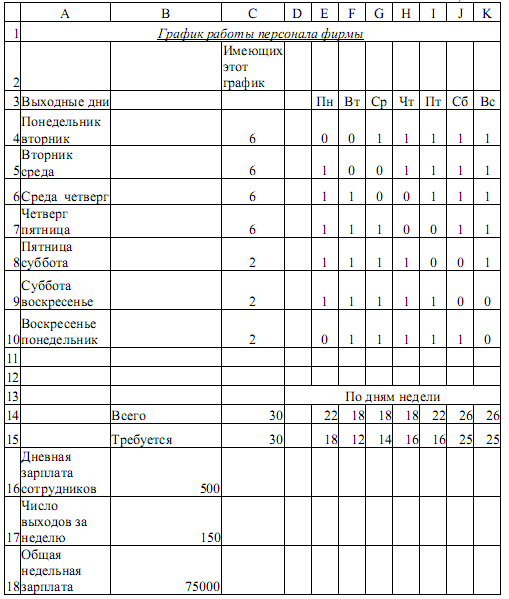
Таблица 20
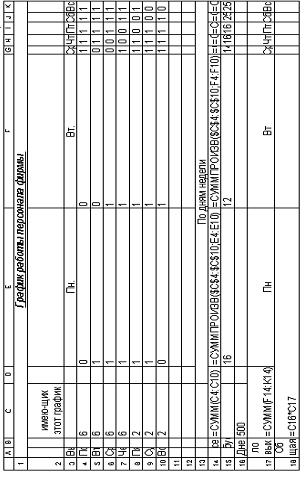
Таблица 21
3.3.3. Оптимизация решения
Исходные данные подготовлены. Перейдем теперь к формулированию задачи для режима Поиск решения. В условиях нашей задачи целевой функцией будет функция в ячейке С18 (общая недельная зарплата), изменяемыми ячейками - интервал С4:С10, содержащий число сотрудников, имеющих данный график работы, и наконец, интервал Е14:К15 будет использоваться при определении ограничений.
Приступим к запуску режима Поиск решения, для этого введем команду:
Данные, Поиск решения (появится окно Поиск Решения (см. рис. 6)
Определим параметры окна Поиск решения
-
в поле установить целевую ячейку ввести: =$C$18
-
равной установить минимальному значению.
-
в поле Изменяя ячейки ввести: =$C$4:$C$10 (можно использовать выделение данного интервалов мышью).
Далее приступим к вводу ограничений:
а) щелкнуть по кнопке Добавить, появится окно Изменение ограничения (рис. 7);
б) в окне Изменение ограничения
-
ввести ссылку на ячейки: $C$4:$C$10,
-
выбрать пункт Ограничения цел,
-
щелкнуть по кнопке Добавить, т.е. получаем ограничение С4:С10 целые (так как в ячейках С4: С10 хранится информация о количестве работающих, эти величины не могут быть дробными)
в) ссылка на ячейки: =$Е$14:$К$14;
-
выбрать ограничение >=,
-
в правой части выбрать Ограничение:=$Е15:$К$15,
-
щелкнуть по кнопке Добавить, т.е. получаем ограничение Е14:К14 > Е15:К15. (Число работающих по нашему графику не может быть меньше требуемого условием задачи).
г) ссылка на ячейки С4: С10
-
выбрать ограничение >=
-
в правой части ввести Ограничение: 0
(т.е. ввели ограничение С4:С10 > 0 - число работающих неотрицательно). Щелкнуть по кнопке ОК, т.к. ввод ограничений завершен. Происходит возврат к окну Поиск решения (рис.6).
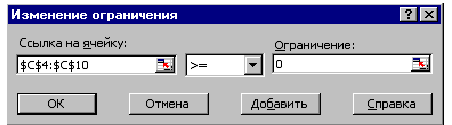

(Рис. 7)
Запускаем программу Поиск решения на выполнение
в окне Поиск решения щелкнуть по кнопке Выполнить. Дополнение Поиск решения приступает к итерациям. Затем, закончив вычисления, открывает диалоговое окно Результаты поиска решения (рис. 8), в котором выводится сообщение о том, найдено или нет решение поставленной задачи. Если найденное решение вас устраивает, можете сохранить его на рабочем листе:
выбрать опцию Сохранить найденное решение,
щелкнуть по кнопке ОК.
В
результате получаем таблицу 22, из которой
видно, что теперь число сотрудников 26
(вместо 30), следовательно фонд заработной
платы 6500 рублей (вместо 7500).
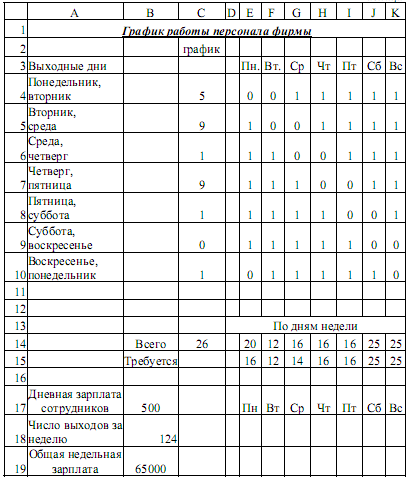
Таблица 22
